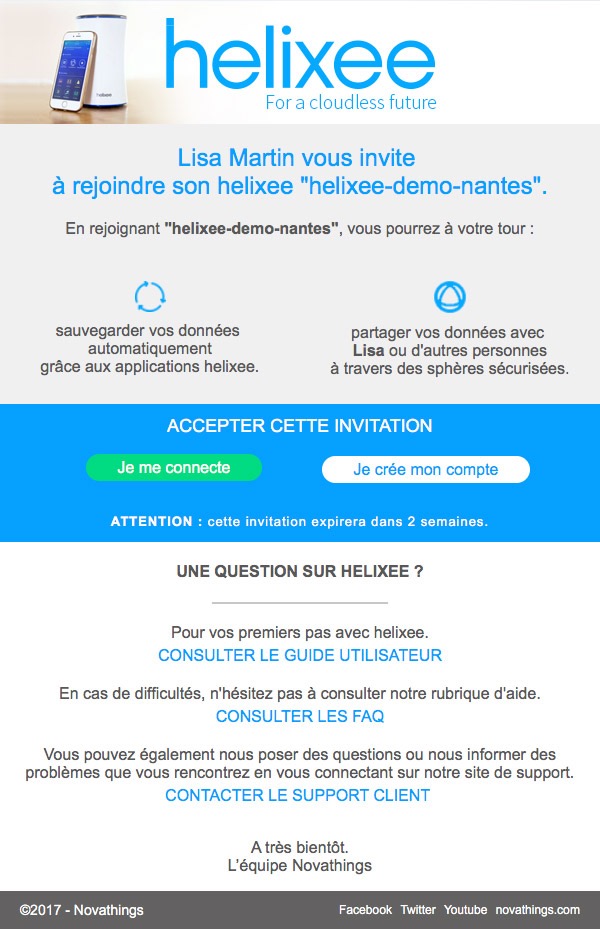Gérez les utilisateurs
1. Rôles utilisateurs
Cette fonctionnalité est disponible actuellement sur Smart Cloud.
Elle sera disponible sur Smart Disk dans la prochaine version (Décembre 2018).
Propriétaire :
Le propriétaire est la personne ayant installé l’helixee. Ce rôle ne peut as être transférer à une autre personne. Il est le seul à pouvoir inviter de nouveaux utilisateurs et gérer les droits de chacun.
Utilisateur :
Les Utilisateurs peuvent sauvegarder des données sur l’helixee dans la limite d’espace défini par le propriétaire. Il peut créer des sphères de partage et interagir avec les autres utilisateurs.
Invité :
L’invité ne peut pas sauvegarder de données sur l’helixee, il peut cependant consulter et interagir dans les sphères auxquelles les autres utilisateurs l’ont invité.
2. Ajouter un utilisateur à votre helixee
Cette fonctionnalité est disponible actuellement sur Smart Cloud.
Elle sera disponible sur Smart Disk dans la prochaine version (Décembre 2018).
Pour inviter et autoriser un nouvel utilisateur sur votre helixee, rendez-vous sur my.helixee.me.
- Dans le menu latéral, cliquez sur Ajouter un utilisateur
- Entrez l’adresse email du nouvel utilisateur
- Choisissez un rôle pour le nouvel utilisateur
- Cliquez sur Valider
Les Utilisateurs ont la possibilité de suggérer des utilisateurs au propriétaire sur la page “Compte utilisateur”.
Le propriétaire peut accéder aux nouveau utilisateurs suggérés sur cette même page. Il a alors le choix de l’inviter ou de refuser l’invitation.
Important !
Seul le propriétaire peut ajouter un nouvel utilisateur à l’helixee.
3. Gérez vos utilisateurs
Cette fonctionnalité est disponible actuellement sur Smart Cloud.
Elle sera disponible sur Smart Disk dans la prochaine version (Décembre 2018).
Pour gérez les utilisateurs de votre helixee rendez-vous sur la page “Compte utilisateurs” de l’application web my.helixee.me.
Barre de capacité :
La barre de capacité vous permet d’avoir un aperçu de l’utilisation de l’espace disque de votre helixee.
Liste utilisateurs :
La liste utilisateurs répertorie toutes les personnes présentes sur votre helixee. Vous pouvez gérer directement l’espace attribué à chaque utilisateur, modifier leur rôle ou encore bloquer le compte.
Invitations envoyées :
Les invitations envoyées et en attente d’acceptation par le nouvelle utilisateur sont conservés 2 semaines dans cette liste avant d’être automatiquement annulées. Vous pouvez renvoyer une invitation ou l’annuler.
Suggestion d’utilisateur :
Les Utilisateurs peuvent suggérer de nouveaux utilisateurs au propriétaire en renseignant leur nom, prénom et adresse mail de la personne. Le propriétaire peut ensuite l’inviter ou refuser l’invitation.
4. Définition des quotas
Cette fonctionnalité est disponible actuellement sur Smart Cloud.
Elle sera disponible sur Smart Disk dans la prochaine version (Décembre 2018).
Chaque utilisateur de l’helixee dispose d’un espace de stockage défini par le propriétaire.
La taille de cet espace est de 5 G0 par défaut, le propriétaire peut cependant la modifier à tout moment.
Important !
Si le propriétaire attribue un quota de taille inférieure aux données déjà présentes sur le compte, l’utilisateur ne pourra plus ajouter de données, mais le surplus sera toujours accessible.
5. Bloquer un utilisateur
Cette fonctionnalité est disponible actuellement sur Smart Cloud.
Elle sera disponible sur Smart Disk dans la prochaine version (Décembre 2018).
Vous pouvez restreindre les accès d’un utilisateur de 3 façons :
- Réduire son quota :
En réduisant le quota d’un utilisateur à 0 Go, celui-ci ne pourra plus ajouter de données sur son compte, il aura toujours accès à ses données et pourra créer et partager des sphères. - Changer le rôle :
En passant un utilisateur en “Invité”, vous lui bloquez l’accès à ses données, il pourra seulement consulter et interagir avec les sphères auxquelles il est invité.
Ses données ne sont cependant pas supprimées de l’helixee, ainsi lorsque vous lui redonnez les droits “Utilisateur” il aura accès à toutes ses données. - Désactiver le compte :
Dans la liste utilisateur, cochez la case “Inactive” bloquera l’accès de l’utilisateur à l’helixee. Toutes ses données sont conservées, il pourra les retrouver dés que l’accès lui sera de nouveau octroyé par le propriétaire.
6. Acceptez une invitation à un helixee
Vous avez reçu une invitation à rejoindre un helixee ou une sphère dans votre boite mail, pour accepter l’invitation :
Vous avez déja un compte :
- Cliquez sur le bouton Je me connecte dans le mail d’invitation.
- Sur la page de connexion renseignez :
Vous n’avez pas de compte helixee :
- Cliquez sur le bouton Je crée mon compte dans le mail d’invitation.
- Renseignez vos informations personnelles.
- Définissez un mot de passe pour votre compte.
Pour plus de détails sur la création d’un compte, reportez-vous à ce chapitre.
ATTENTION !
Vous devez accepter l’invitation à la sphère ou à l’helixee dans un délai de 2 semaines. Passé ce délai il faudra renvoyer une nouvelle invitation.